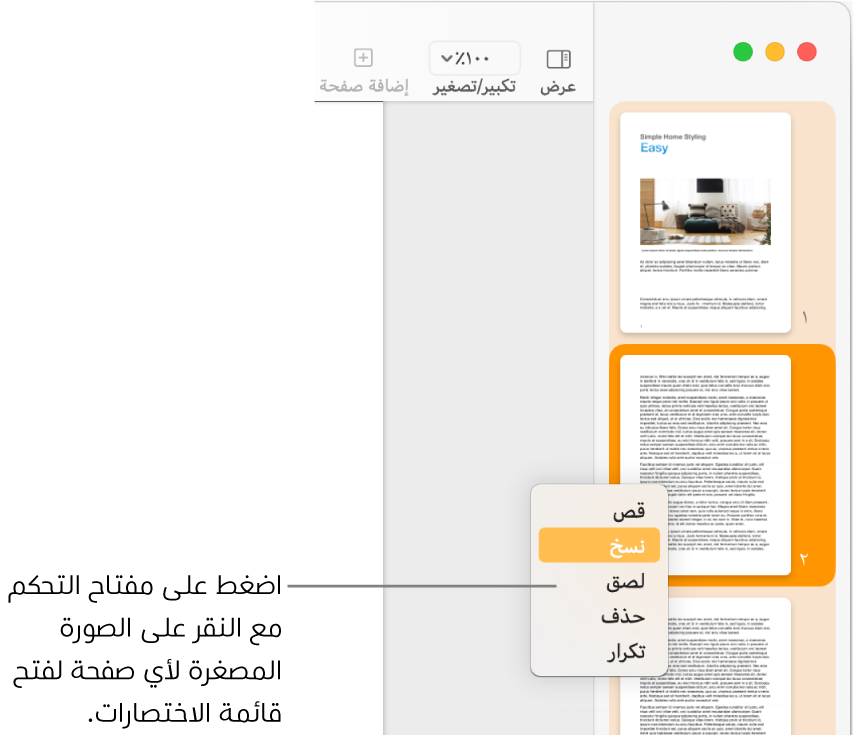الطريقة الوحيدة لحذف صفحة في مستند معالجة الكلمات هي حذف كل شيء على الصفحة، بما في ذلك الأحرف غير المرئية مثل فواصل الفقرات وعناصر التنسيق. لحذف صفحة في مستند تخطيط الصفحة، يمكنك تحديد الصورة المصغرة للصفحة في الشريط الجانبي.
حذف صفحة في مستند معالجة الكلمات: حدد كل النص والكائنات في الصفحة (أو صفحات متعددة)، ثم اضغط على الحذف بلوحة المفاتيح حتى تختفي الصفحة.
إذا كانت الصفحة التي تريد حذفها فارغة، فانقر في بداية الصفحة التالية (لوضع نقطة الإدراج قبل النص أو الرسم الأول)، ثم اضغط على الحذف بلوحة المفاتيح حتى تختفي الصفحة.
تلميح: لإظهار عناصر التنسيق المخفية، اختر عرض > إظهار العناصر غير المرئية (من القائمة عرض في الجزء العلوي من الشاشة).
حذف صفحة في مستند تخطيط الصفحة: انقر على  في شريط الأدوات، اختر صور مصغرة للصفحات، حدد الصورة المصغرة للصفحة المراد حذفها، ثم اضغط على الحذف في لوحة المفاتيح. لتحديد صفحات متعددة، اضغط على مفتاح الأوامر أثناء تحديد الصور المصغرة للصفحات.
في شريط الأدوات، اختر صور مصغرة للصفحات، حدد الصورة المصغرة للصفحة المراد حذفها، ثم اضغط على الحذف في لوحة المفاتيح. لتحديد صفحات متعددة، اضغط على مفتاح الأوامر أثناء تحديد الصور المصغرة للصفحات.
إذا حذفت شيئًا عن طريق الخطأ وتريد استرجاعه، فاختر تحرير > تراجع (من القائمة تحرير في الجزء العلوي من الشاشة)، أو اضغط على مفتاح الأوامر-Z على لوحة المفاتيح.